win10鼠标指针大小设置方法 win10鼠标指针大小调整步骤
更新时间:2024-01-19 18:00:13作者:yang
在使用Windows 10操作系统时,我们经常会遇到一些不便之处,比如鼠标指针的大小不够合适,当鼠标指针过小时,我们可能会不容易追踪它的移动;而当鼠标指针过大时,可能会遮挡住我们需要点击的目标。为了解决这个问题,我们可以通过一些简单的步骤来调整鼠标指针的大小。在本文中我们将介绍win10鼠标指针大小设置的方法,并帮助您轻松地进行调整。无论是工作还是娱乐,调整鼠标指针大小将为您的操作带来更好的体验。
win10鼠标指针大小修改方法:
1、鼠标点击开始图标,选择设置。
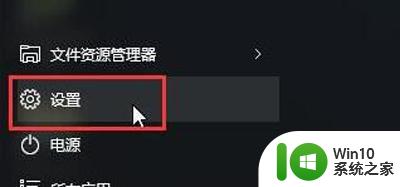
2、在界面中,点击轻松使用。
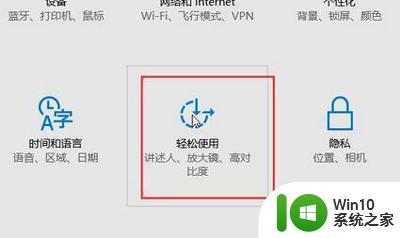
3、接着在界面中点击鼠标,然后在右侧根据需要对指针大小和颜色进行修改。

以上就是win10鼠标指针大小设置方法的全部内容,有出现这种现象的小伙伴不妨根据小编的方法来解决吧,希望能够对大家有所帮助。
win10鼠标指针大小设置方法 win10鼠标指针大小调整步骤相关教程
- win10鼠标指针变小了怎么调整大小 如何在win10中调整鼠标指针的大小
- win10系统更改鼠标指针的方法 win10如何调整鼠标指针的大小和颜色
- win10鼠标指针的设置方法 win10怎么换鼠标指针
- win10鼠标光标大小调整方法 如何设置win10鼠标光标大小
- win10鼠标指针样式修改方法 如何自定义win10鼠标指针
- 改变win10鼠标指针样式的方法 win10电脑鼠标指针怎么换样式
- 大神教你调整win10鼠标大小的方法 win10鼠标大小调整教程
- win10怎样使鼠标指针变得好看 window10鼠标指针美化方法
- win10鼠标颜色大小的设置方法 win10怎么调整鼠标大小和颜色
- win10怎么改鼠标指针主题 win10如何更改鼠标指针主题
- win10鼠标指针丢失怎么办 如何恢复win10鼠标指针的显示
- win10设置标指针速度的方法 如何调整Win10默认鼠标指针速度为10
- 蜘蛛侠:暗影之网win10无法运行解决方法 蜘蛛侠暗影之网win10闪退解决方法
- win10玩只狼:影逝二度游戏卡顿什么原因 win10玩只狼:影逝二度游戏卡顿的处理方法 win10只狼影逝二度游戏卡顿解决方法
- 《极品飞车13:变速》win10无法启动解决方法 极品飞车13变速win10闪退解决方法
- win10桌面图标设置没有权限访问如何处理 Win10桌面图标权限访问被拒绝怎么办
win10系统教程推荐
- 1 蜘蛛侠:暗影之网win10无法运行解决方法 蜘蛛侠暗影之网win10闪退解决方法
- 2 win10桌面图标设置没有权限访问如何处理 Win10桌面图标权限访问被拒绝怎么办
- 3 win10关闭个人信息收集的最佳方法 如何在win10中关闭个人信息收集
- 4 英雄联盟win10无法初始化图像设备怎么办 英雄联盟win10启动黑屏怎么解决
- 5 win10需要来自system权限才能删除解决方法 Win10删除文件需要管理员权限解决方法
- 6 win10电脑查看激活密码的快捷方法 win10电脑激活密码查看方法
- 7 win10平板模式怎么切换电脑模式快捷键 win10平板模式如何切换至电脑模式
- 8 win10 usb无法识别鼠标无法操作如何修复 Win10 USB接口无法识别鼠标怎么办
- 9 笔记本电脑win10更新后开机黑屏很久才有画面如何修复 win10更新后笔记本电脑开机黑屏怎么办
- 10 电脑w10设备管理器里没有蓝牙怎么办 电脑w10蓝牙设备管理器找不到
win10系统推荐
- 1 番茄家园ghost win10 32位官方最新版下载v2023.12
- 2 萝卜家园ghost win10 32位安装稳定版下载v2023.12
- 3 电脑公司ghost win10 64位专业免激活版v2023.12
- 4 番茄家园ghost win10 32位旗舰破解版v2023.12
- 5 索尼笔记本ghost win10 64位原版正式版v2023.12
- 6 系统之家ghost win10 64位u盘家庭版v2023.12
- 7 电脑公司ghost win10 64位官方破解版v2023.12
- 8 系统之家windows10 64位原版安装版v2023.12
- 9 深度技术ghost win10 64位极速稳定版v2023.12
- 10 雨林木风ghost win10 64位专业旗舰版v2023.12